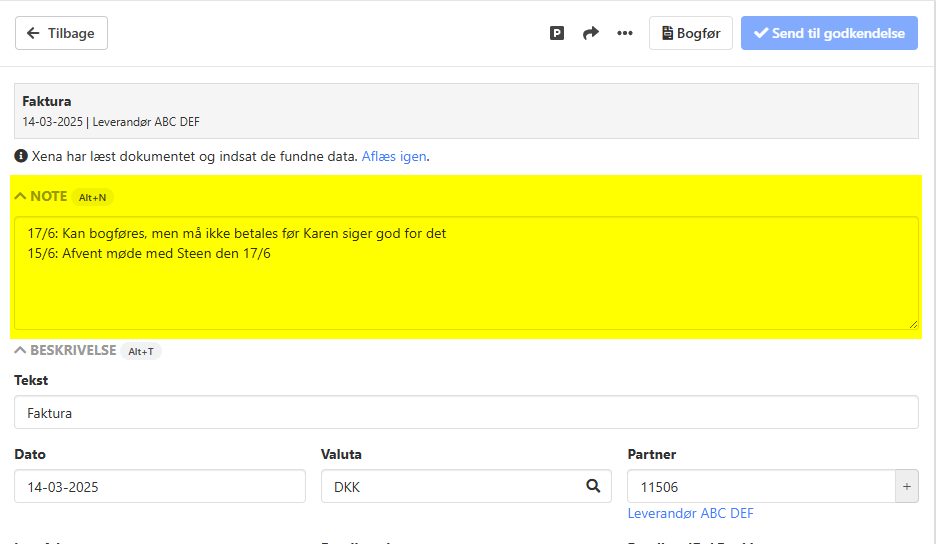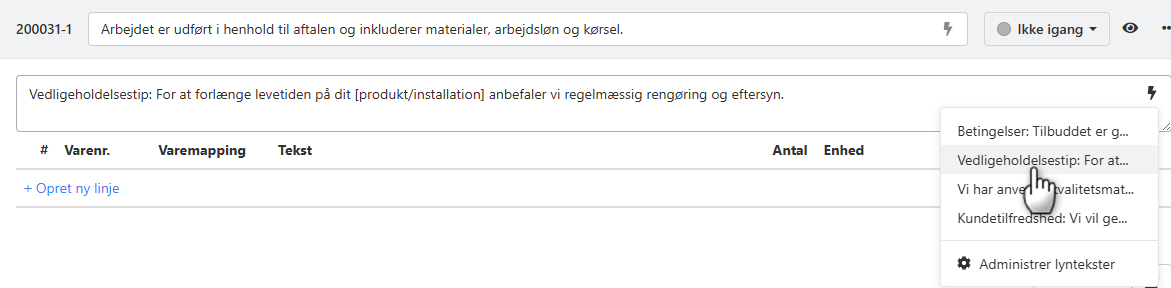Projektfakturering
En nem måde at fakturere på projektbasis, om det er en faktura eller en acontofaktura du ønsker at sende.
Når du arbejder med projekter, har du mulighed for at fakturere på projektniveau i Xena. Du kan nemt danne både fakturaer og acontofakturaer baseret på de tilknyttede ordrer i et projekt.
Faktura
Sådan opretter du en faktura via et projekt i Xena:
- På projektet vælger du i bunden Opret > Faktura
- I øverste del af skærmen kan du:
- Vælge at se de ordrer, der allerede er faktureret
- Du kan kun vælge ordrer med mindst én åben opgave
- Hvis en ordre indeholder varer med lagerstyring, anbefales det at levere varerne, inden du fakturerer.
- Vælg de ordrer, du ønsker at fakturere, de samles alle på én faktura.
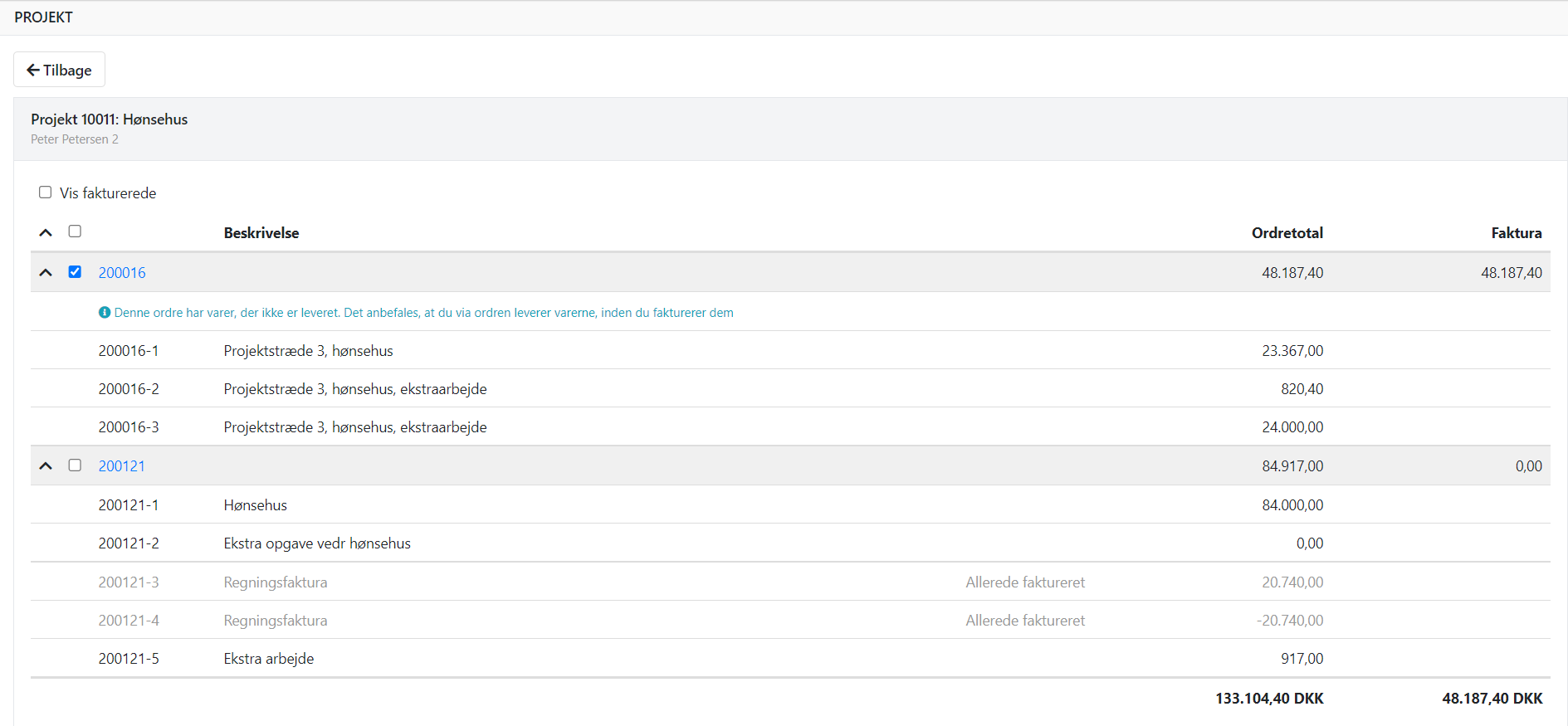
I nederste del af skærmen har du disse indstillinger:
- Efterbehandling: Vælg om fakturaen skal udskrives eller sendes via e-mail
- Fakturadato: Indtast ønsket fakturadato
- Fakturalayout:Hvis du har en brugertilpasset rapport til projektfakturaen, kan du vælge et fakturalayout
- Vis opgaverne på fakturaen: Vælger du dette, udskrives der for hver ordre et afsnit der viser beskrivelse/delbeløb for alle opgaverne (se eksemplet nedenfor)
- Vis linjer fra opgaver på fakturaen: Vælger du dette, vil alle linjer på opgaverne blive udskrevet på fakturaen
- Ordrestatus: Vælg en ny status til ordrerne efter fakturering
Tryk på knappen 'Proformafaktura' for at få en forhåndsvisning af fakturaen med de valgte indstillinger.
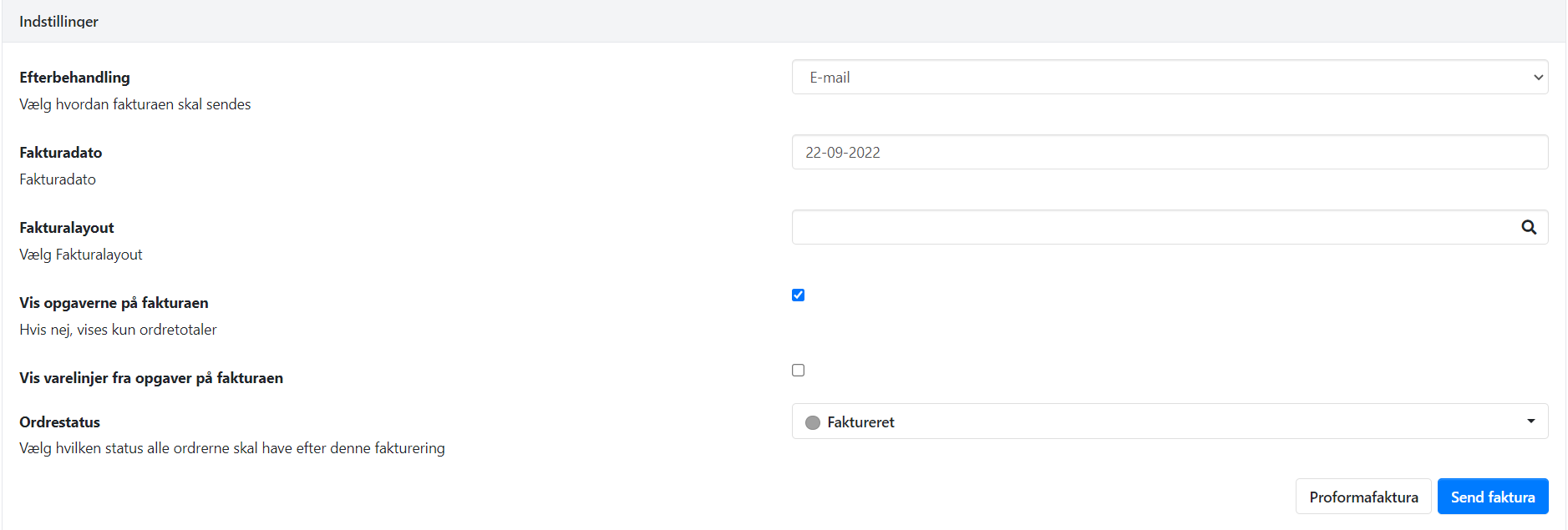
Her er et eksempel på en projektfaktura, hvor jeg har valgt at vise opgaverne:
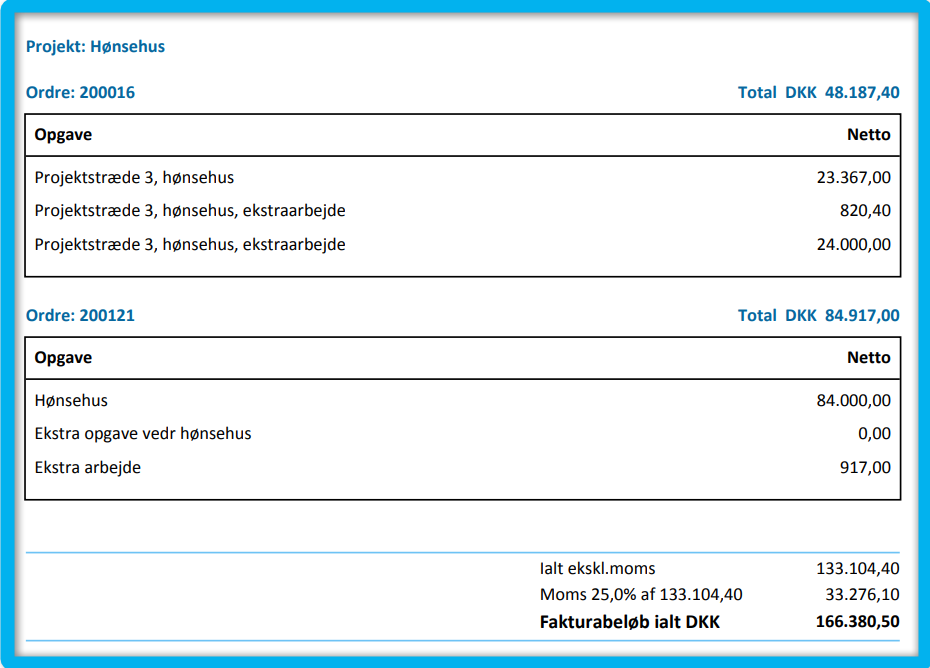
Acontofaktura
Når du vælger Opret > Acontofaktura fra projektet, får du først en oversigt over de ordrer, der er tilknyttet projektet. Her kan du altså oprette acontofakturaer på tværs af ordrer.
Ordreniveau/Opgaveniveau
Du kan vælge mellem to niveauer på skærmbilledet. Uanset hvilket niveau du vælger, vil acontofakturaen altid blive udskrevet på opgaveniveau. Vi anbefaler, at der bruges samme niveau til alt acontofakturing på samme projekt.
- Ordreniveau = Indtast en Udført procent, der gælder for ALLE opgaver på ordren. På dette niveau er det ikke muligt at indtaste beløb
- Opgaveniveau = Indtast Udført procent eller Udført beløb pr. opgave.
Vælg hvad du ønsker at fakturere
Indtast færdiggørelsesgraden, enten i procent eller i kroner.
- Du må ikke taste mindre end tidligere faktureret. Enten lader du udført blive som det er, eller øger det.
- Hvis en linje er faktureret 100%, kan du ikke ændre udført procent/beløb
- Du kan ikke fravælge opgaver, da de alle er en del af den samlede sum og en del af det tidligere fakturerede beløb. Begge disse nøgletal udskrives på acontofakturaen
Hvis en opgave er faktureret direkte via ordren, kan du ikke indtaste udført procent/beløb, da opgaven så er lukket. Opgaver med et samlet beløb på 0,00 bliver IKKE medtaget på acontofakturaen.
Generelt skal du være varsom med at fjerne opgaver fra ordren, efter du har oprettet den første acontofaktura. Hvis du fjerner opgaver, vil det påvirke de totale beløb, der udskrives på den næste acontofaktura.
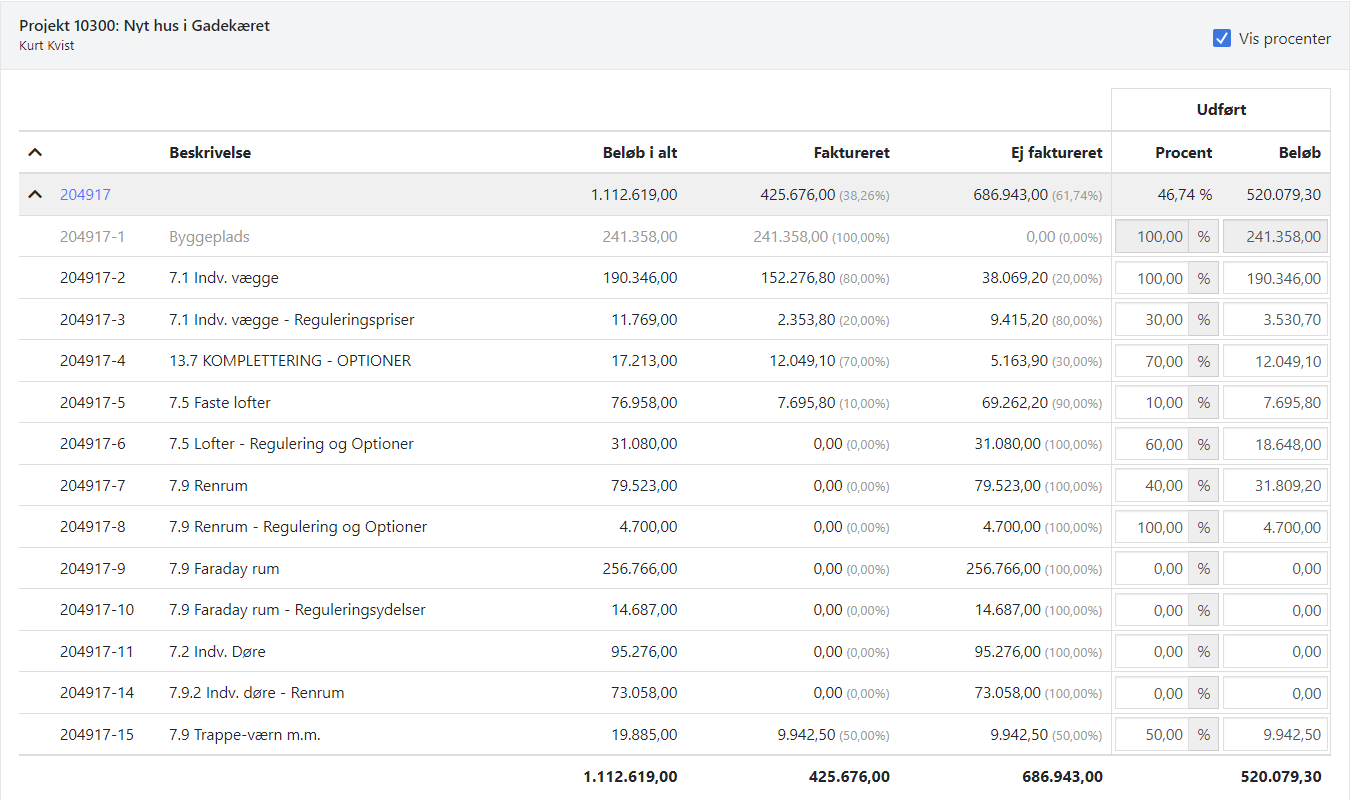
Vælg hvordan du ønsker at fakturere
I nederste del af skærmen har du disse indstillinger:
- Efterbehandling: Vælg om fakturaen skal udskrives eller sendes via e-mail
- Fakturadato: Indtast ønsket fakturadato
- Aconto nummer: Her kan du overstyre næste nummer
- Fakturalayout: Har du en brugertilpasset rapport, kan du vælge den her
- Fakturahistorik: Få udskrevet hele fakturahistorikken, eller få kun udskrevet samlet beløb for tidligere faktureret
- Slutfaktura: Kan kun vælges når alle ordrer/opgaver har udført på 100%. Se beskrivelse af slutfakturering nederst i denne guide
Tryk på knappen 'Proformafaktura' for at få en forhåndsvisning af fakturaen med de valgte indstillinger.
Det er vigtigt at se proformafakturaen, indtil du er helt sikker på at de indtastede beløb er korrekte, da en bogført acontofaktura ikke kan gøres om!
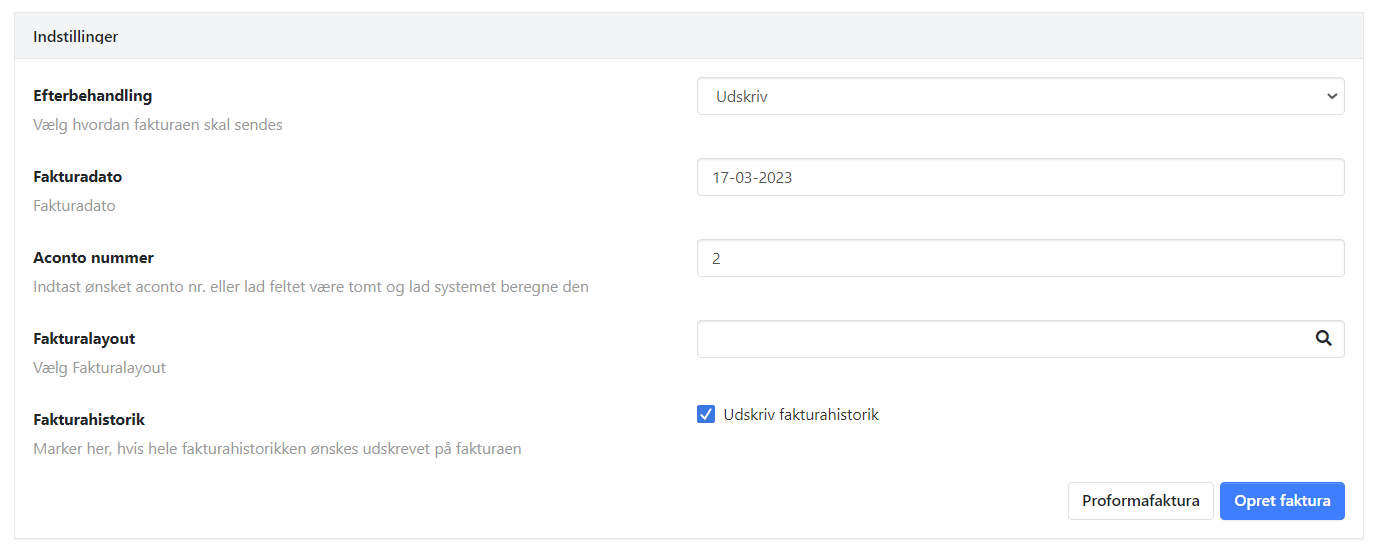
Herunder er vist eksempel på de totaler, der udskrives på acontofakturaen:
- Beløb i alt = Samlet sum for ordrer/opgaver (undtagen dem, der er faktureret direkte via ordren)
- Udf. beløb i alt = En sum af alle de indtastede procenter/beløb
- Tidl. faktureret i alt = Samlet tidligere acontofaktureret beløb
Nettobeløbet beregnes som Udført beløb minus tidligere faktureret.
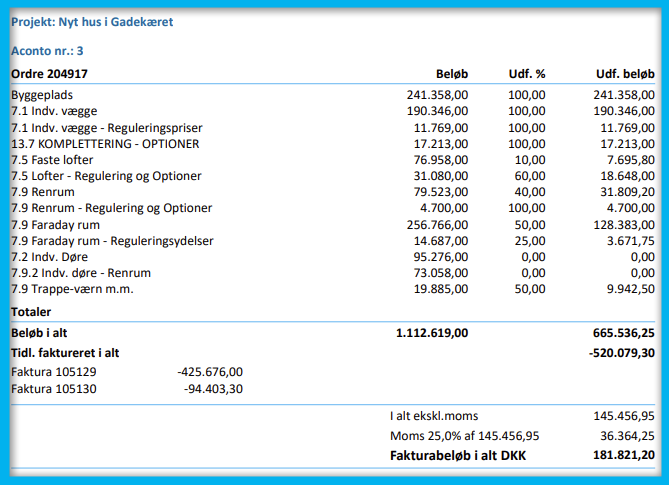
Bogføring af acontofaktura
Når acontofakturaen er dannet har alle opgaver der er acontofaktureret fået tilføjet en ny linje med beløbet der er faktureret - med minus som fortegn. Saldoen på opgaven er dermed det beløb der mangler at blive faktureret.
Der er også automatisk oprettet en ny opgave i bunden af hver ordre, som indeholder alle de fakturerede delbeløb. De fakturerede beløb er bogført på omsætningskontoen 'Acontofakturering'.
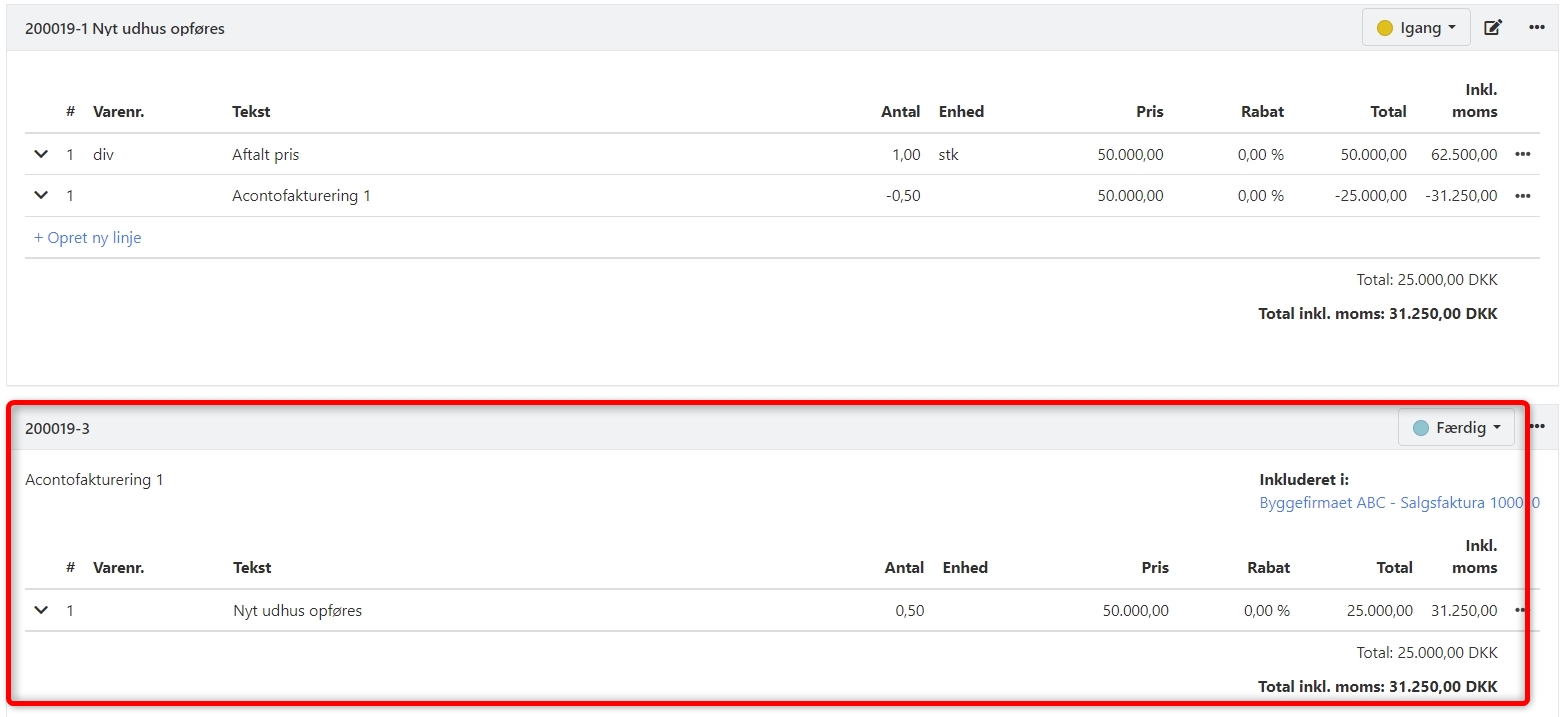
Slutfaktura
Når arbejdet er færdigt og du skal sende slutfakturaen til kunden, skal du i Acontofakturering sætte Udført til 100% for alle linjer.
Når alle linjer er sat til 100% udført, kan du sætte flueben i feltet nederst, at du ønsker at oprette en Slutfaktura.
Det er vigtigt at se proformafakturaen, inden du danner den endelige faktura, da en bogført slutfaktura ikke kan gøres om!
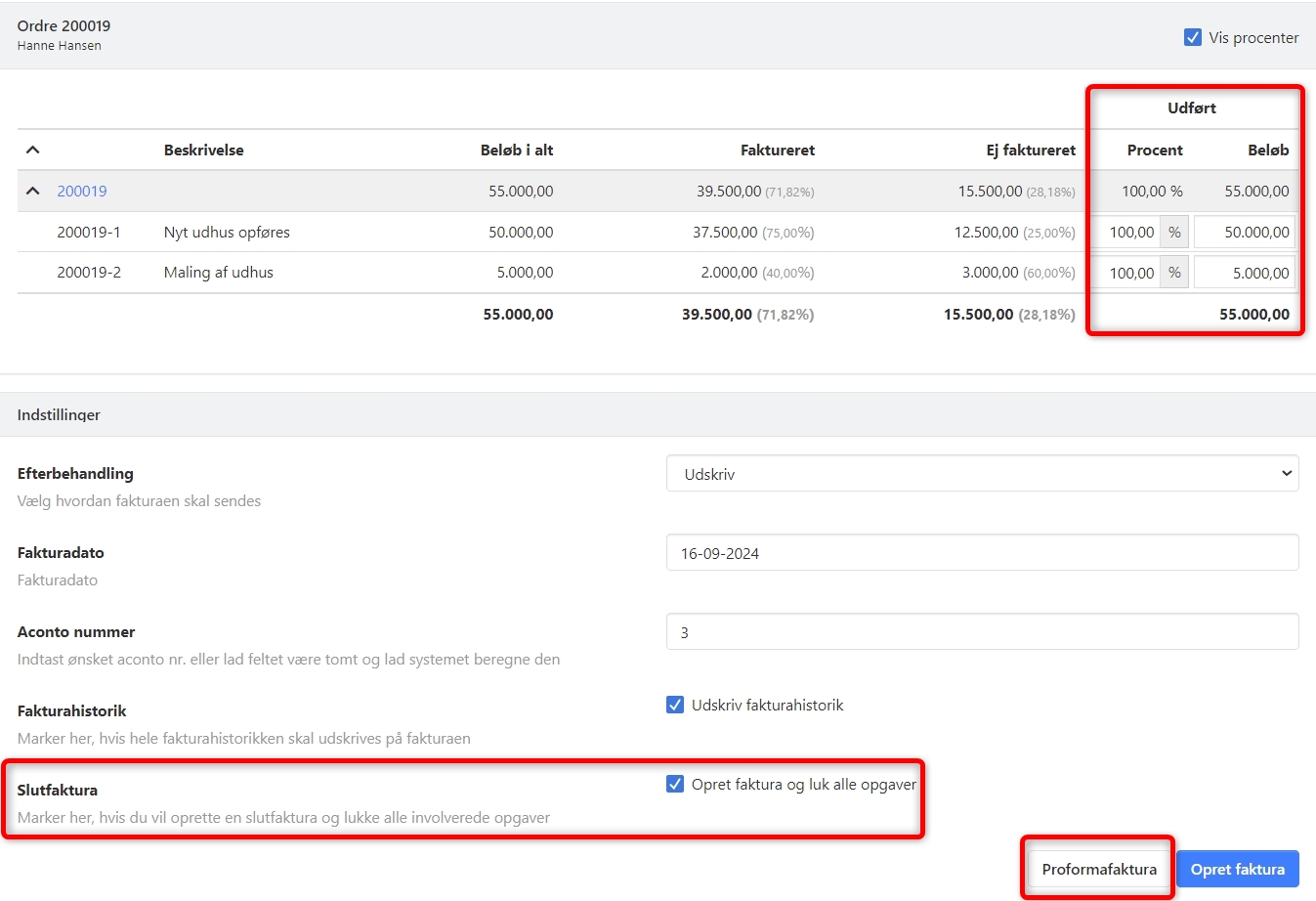
Herunder ser du eksempel på en slutfaktura
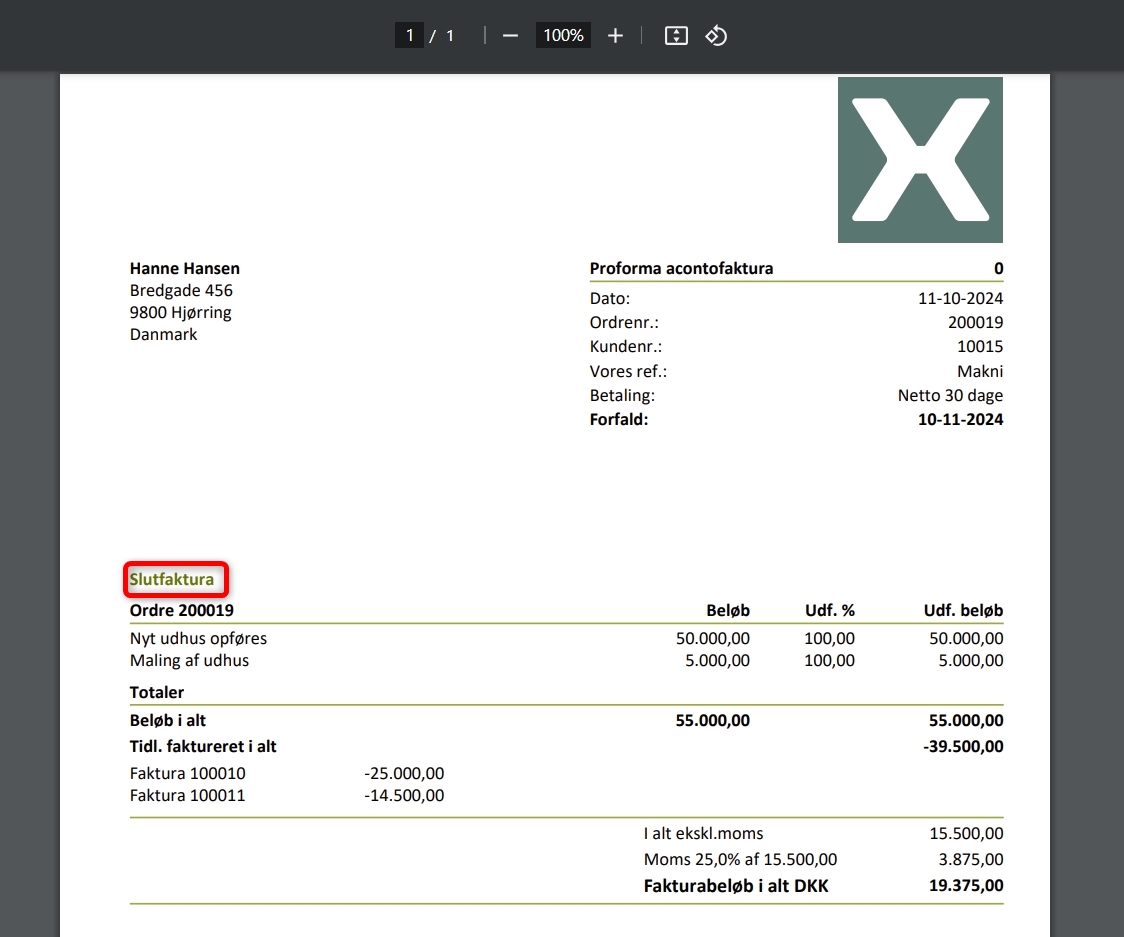
Bogføring af slutfaktura
Når slutfakturaen er dannet har alle opgaver der er acontofaktureret fået tilføjet en ny linje med beløbet der er faktureret - med minus som fortegn. Saldoen på opgaverne er nu 0,00 og de er alle markeret som faktureret og kan dermed ikke længere redigeres.
På samme måde er hver ordre også markeret som faktureret, og ordrestatus er sat til den med højeste indeks (typisk 'Faktureret').
I forbindelse med slutfakturaen er der også oprettet en ny opgave i bunden af hver ordre, som indeholder alle linjer fra de fakturerede opgaver, inklusiv de tidligere acontofakturerede beløb.
De tidligere acontofakturerede beløb er tilbageført på omsætningskontoen 'Acontofakturering', så denne nu går i nul for ordren. Omsætningen er nu i stedet bogført ud på de respektive omsætningskonti fra de oprindelige linjer.
For også at markere projektet som afsluttet skal du manuelt åbne projektet og indtaste den ønskede afslutningsdato i feltet 'Lukket dato'.
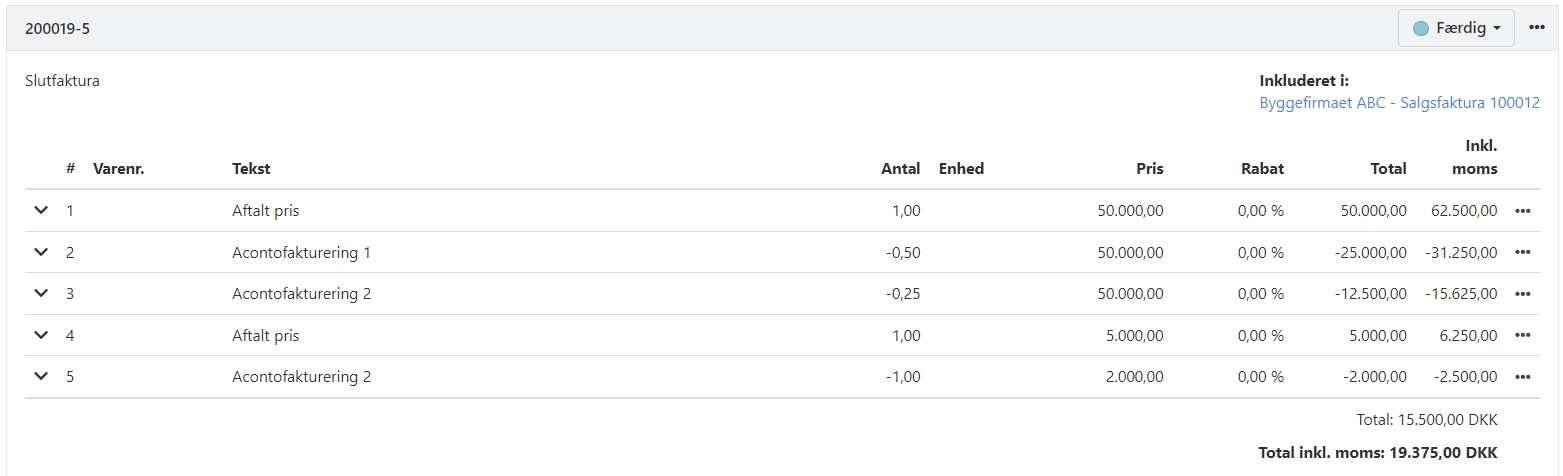
- Opdateret